Waktu terbaik untuk membuat image file adalah saat anda baru saja melakukan install windows dan beberapa aplikasi standar seperti office, winamp dan beberapa aplikasi standar lain. Image file yang anda buat adalah backup dari semua system, file aplikasi maupun data yang ada di sebuah drive hardisk secara keseluruhan. Sederhananya, image file adalah sebuah mirror dari data anda di hardisk.
Sekarang, kita lanjutkan dengan membuat system image file di Windows 7
1. Click Start, pilih Getting Started dan klik Back up your files.
2. Klik Create a system image pada jendela yang keluar.
3. Tentukan dimana anda ingin menyimpan image file. Anda bisa memilih hardisk drive, mem-burning-nya ke sebuah kepingan DVD atau menyimpannya di drive yang di share jaringan (bila ada).
4. Pada layar, akan keluar konfirmasi yang menandakan berapa besar image file yang akan dibuat oleh system. Klik tombol Start Backup untuk memulai membuat system image.
5. Setelah itu, anda akan mendapatkan system sedang membuat sebuah image file dari hardisk anda.
6. Setelah proses selesai, anda diberi pilihan apakah ingin membuat sebuah CD repair disk atau tidak. CD ini berguna sebagai tool penunjang saat system anda error dan ingin melakukan restore menggunakan image file yang anda buat. Pilih Yes untuk membuat CD repair disk.
7. Masukkan sebuah CD kosong dan klik Create disc untuk membuat CD repair disk.
8. Klik Create disc untuk memulai membuat CD repair disk. Tunggu beberapa saat sampai proses selesai.
9. Sekarang, anda punya file system image backup dan sebuah CD repair disk yang dapat digunakan saat komputer anda mengalami trouble. Proses pembuatan system image akan membuat sebuah folder baru bernama “WindowsImageBackup” di mana anda memilih lokasi penyimpanan file system image.
10. Gunakanlah CD repair disk beserta image file yang telah anda buat pada saat windows 7 pada komputer atau notebook anda mengalami trouble. Selamat mencoba!
















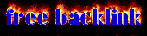
![Validate my RSS feed [Valid RSS]](valid-rss-rogers.png)








0 komentar:
Posting Komentar
Jika ada kesalahan, silahkan di isi komentarnya!!!!